3. Virtuelles Windows anlegen und reinigen
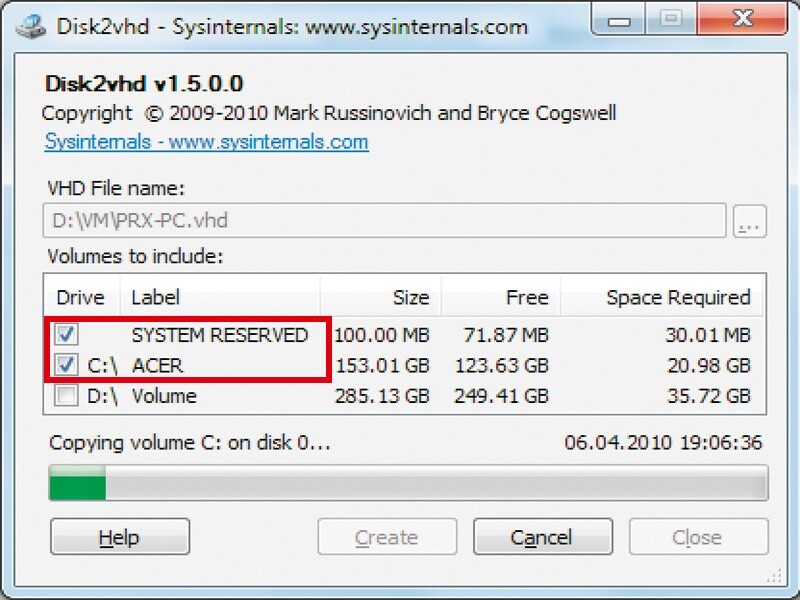
Um nicht Ihr laufendes Windows zu beschädigen, müssen Sie eine virtuelle Kopie davon anlegen. Starten Sie dazu das englischsprachige Programm Disk2vhd aus der Sysinternals-Suite. Entfernen Sie in dem Programm die Haken neben allen Laufwerken außer der System- und der Startpartition. Dann klicken Sie auf „...“ und wählen den Ordner, in dem das virtuelle Laufwerk (VHD) erstellt werden soll. Achten Sie darauf, dass auf dem Laufwerk noch genug Platz für den Inhalt der System- und der Startpartition frei ist. Klicken Sie dann auf „Create“. Der Kopiervorgang kann mehrere Stunden dauern.
Virtuelles System anlegen:
Starten Sie Virtual Box, und wählen Sie „Neu“ und anschließend „Weiter“. Tippen Sie dann den Namen Ihrer Windows-Version ein, etwa Windows 7 Home Premium 64 Bit. Neben „Version“ wählen Sie „Windows 7“ oder „Windows 7 (64 Bit)“ und klicken dann auf „Weiter“. Im nächsten Fenster reservieren Sie 1024 MB Arbeitsspeicher für die virtuelle Maschine und klicken erneut auf „Weiter“. Im neuen Fenster wählen Sie „Festplatte benutzen“ und klicken auf das kleine Ordner-Symbol. Dann klicken Sie auf „Hinzufügen“, suchen die zuvor angelegte VHD-Datei, klicken auf „Öffnen“ und „Auswählen“, dann auf „Weiter“ und „Fertig“. Zum Schluss klicken Sie auf „Starten“, um das virtuelle System nutzen zu können.
Übrigens: Weil Ihr Haupt- und das virtuelle System mit unterschiedlicher Hardware arbeiten, sind Fehlermeldungen und mehrmalige Neustarts des virtuellen Windows möglich. Sobald dieses System stabil läuft, können Sie fortfahren.
Software de-installieren:
Um eine möglichst saubere Installations-DVD zu erhalten, sollte die zugrunde liegende Windows-Installation möglichst frei von fremder Software sein. Klicken Sie in Ihrem virtuellen Windows deshalb auf das Windows-Symbol, und wählen Sie „Systemsteuerung, Programme und Funktionen“. Dort entfernen Sie mit „Deinstallieren“ nacheinander jedes Programm.
Benutzerdateien entfernen:
Löschen Sie nun alle Bilder, Video-, Musik- und sonstige Dateien, die nicht zum Windows-System gehören. Je mehr Sie löschen, desto geringer wird die Datenmenge für Ihre neue Windows-7-DVD.
Benutzerkonten löschen:
Klicken Sie anschließend auf das Windows-Symbol, und wählen Sie „Systemsteuerung, Benutzerkonten, Anderes Konto verwalten“. Entfernen Sie im so aufgerufenen Fenster nacheinander jedes Konto, indem Sie auf „Konto löschen“ klicken. Nur das Konto, mit dem Sie gerade angemeldet sind, können Sie nicht löschen. Bei einer Neu-Installation mit der neuen Windows-7-DVD wird es automatisch eingebunden.
System reinigen:
Nachdem Sie die gesamte Software entfernt haben, klicken Sie erneut auf das Windows-Symbol, geben im Suchfeld den Befehl Cleanmgr ein und drücken [Enter]. Klicken Sie im ersten Fenster auf „OK“. Nachdem der freizugebende Speicherplatz berechnet wurde, wählen Sie „Systemdateien bereinigen“ und klicken erneut auf „OK“.
Öffnen Sie dann die Registerkarte „Weitere Optionen“, und klicken Sie in der Rubrik „Systemwiederherstellung und Schattenkopien“ auf „Bereinigen ...“ und „Löschen“. Dann öffnen Sie die Registerkarte „Datenträgerbereinigung“ und setzen Haken vor allen verfügbaren Optionen. Zum Schluss klicken Sie auf „OK“.







Nur angemeldete Benutzer können kommentieren und bewerten.
Dein Kommentar wurde nicht gespeichert. Dies kann folgende Ursachen haben:
1. Der Kommentar ist länger als 4000 Zeichen.
2. Du hast versucht, einen Kommentar innerhalb der 10-Sekunden-Schreibsperre zu senden.
3. Dein Kommentar wurde als Spam identifiziert. Bitte beachte unsere Richtlinien zum Erstellen von Kommentaren.
4. Du verfügst nicht über die nötigen Schreibrechte bzw. wurdest gebannt.
Bei Fragen oder Problemen nutze bitte das Kontakt-Formular.
Nur angemeldete Benutzer können kommentieren und bewerten.
Nur angemeldete Plus-Mitglieder können Plus-Inhalte kommentieren und bewerten.